Kapitel anlegen
Zuletzt aktualisiert am 18.08.2025
Überblick
Für ein von Disclosure Management verwaltetes Dokument können beliebig viele Kapitel und Kapitelebenen angelegt werden, um das Dokument hierarchisch zu gliedern.
Jedes einzelne Kapitel wird im Cockpit in einer eigenen Zeile dargestellt. Für jedes Kapitel kann je ein Excel- und ein Word-Dokument hinterlegt werden.
Dieser Artikel enthält folgende Abschnitte:
- Klicken Sie in der Übersicht eines Dokuments auf Kapitel verwalten, um den Arbeitsbereich zu öffnen:
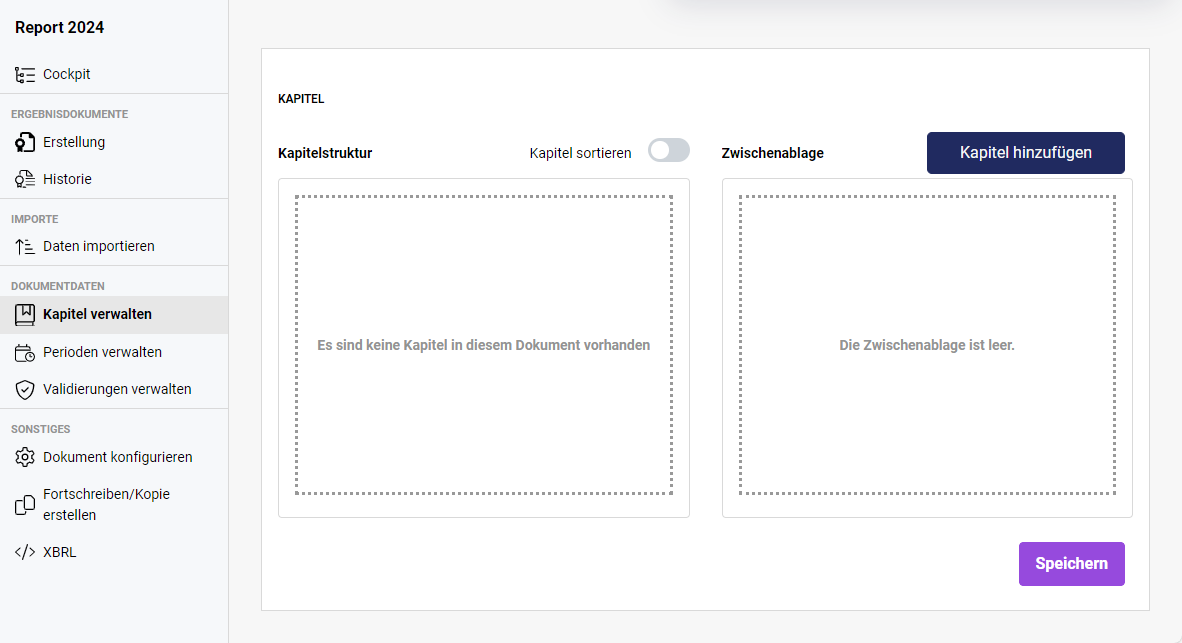 Detailansicht der Kapitelverwaltung
Detailansicht der Kapitelverwaltung - Klicken Sie auf Kapitel hinzufügen, um ein neues Kapitel anzulegen. Der Editiermodus des Bereichs Zwischenablage wird automatisch aktiviert.
- Geben Sie den Kapitelnamen in der Zwischenablage an und klicken Sie anschließend auf einen leeren Bereich in der Zwischenablage.
Sie können die Kapitelnamen nachträglich ändern, indem Sie auf das Stiftsymbol ![]() klicken.
klicken.
Es gibt folgende Möglichkeiten zum Anordnen von Kapiteln:
- Kapitel in die Kapitelstruktur verschieben: Wählen Sie das Kapitel, das Sie verschieben wollen, und verschieben Sie die Kapitel mit gedrückter rechter Maustaste aus der Zwischenablage in die Kapitelstruktur.
- Unterkapitel erstellen: Um Unterkapitel zu erstellen, verschieben Sie das gewünschte Kapitel mit gedrückter rechter Maustaste direkt unter das übergeordnete Kapitel. Ein grau gestrichelte Box hilft Ihnen beim Navigieren:
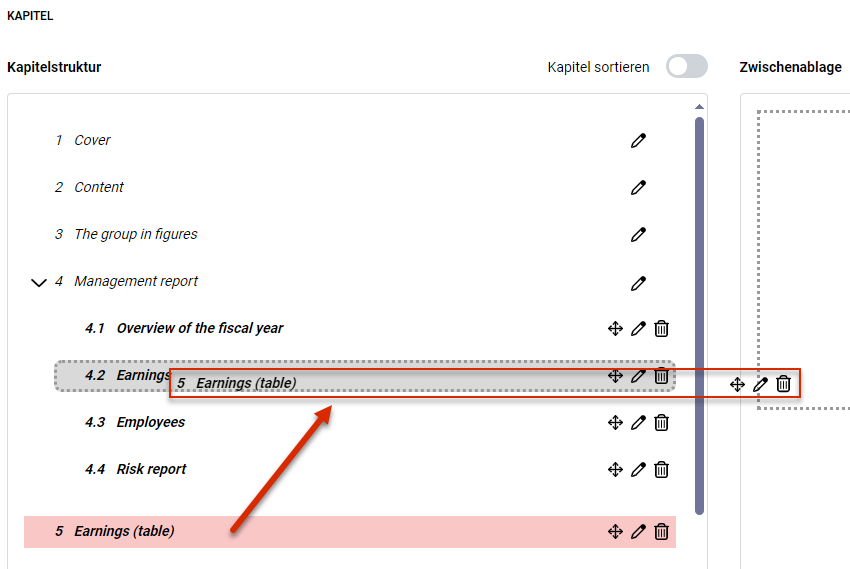 Beispiel: Kapitel 5 unter Kapitel 4.2 verschieben
Beispiel: Kapitel 5 unter Kapitel 4.2 verschieben - Reihenfolge von Kapitel ändern: Sobald Unterkapitel angelegt werden, kann standardmäßig nur die Reihenfolge der Unterkapitel geändert werden. Um auch die Reihenfolge von Kapiteln auf der oberen Ebene zu ändern, aktivieren Sie die Option Kapitel sortieren:
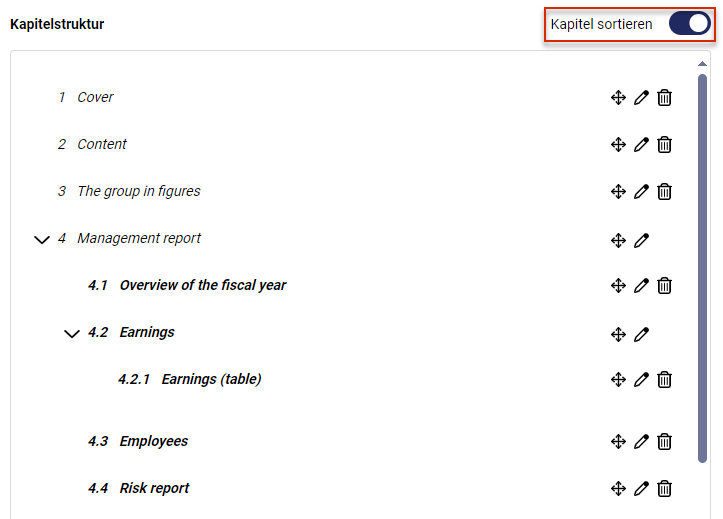 Option zum Ändern der Reihenfolge von Kapiteln
Option zum Ändern der Reihenfolge von Kapiteln
- Für Kapitel können Lese- und Schreibrechte definiert werden. Sie können nur Kapitel bearbeiten, für die Sie Bearbeitungsrechte haben. Mehr Informationen dazu finden Sie im Kapitel Benutzerrollen für Disclosure Management anlegen und bearbeiten.
- Informationen zur Berabeitung von Kapiteln finden Sie unter Cockpit im Abschnitt Kapitel bearbeiten.